Часто нужно отсортировать данные в порядке убывания или возрастания. Конечно, если у вас всего несколько строк, вы можете сделать это вручную, хоть на листке бумаги. Но для более-менее больших объемов данных гораздо удобнее использовать программы для работы с текстом или таблицами, такие как Word и Excel. Конечно, если данные у вас на бумаге, их придется занести в компьютер, но зато сама сортировка произойдет автоматически.
Сортировка строк в Word
Проще всего использовать для сортировки Microsoft Word. Если у вас данные в Excel, вы можете их скопировать и перенести в Word. Все, что вам нужно сделать, на вкладке «Главная» найти значок, отмеченный на скриншоте ниже:
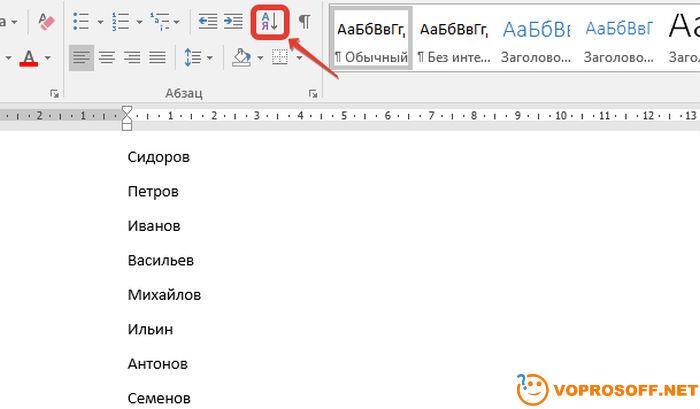
Выбираем тип сортировки, по возрастанию или по убыванию, и нажимаем «ОК».
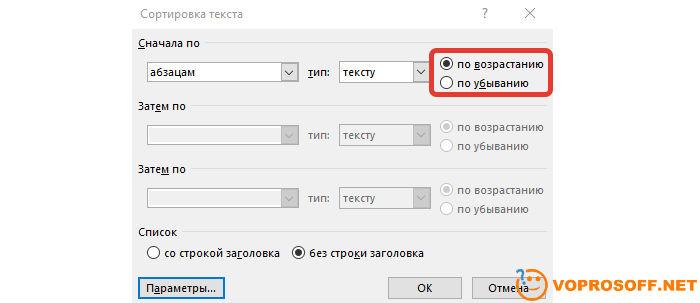
Вот собственно и все, ваши данные отсортируются в выбранном вами порядке.
Сортировка строк в Excel
В Excel выполнить сортировку не сильно сложнее чем в Word. Вставьте ваши данные в любой столбец и выделите его, нажав на букву столбца (в примере ниже это буква «Т»). Далее на вкладке «Главная» ищем кнопку «Сортировка и фильтр».
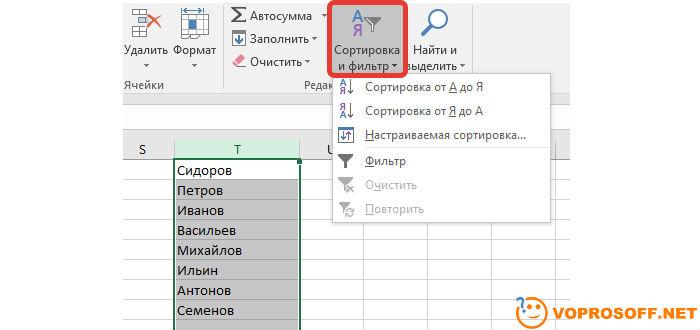
Нажимаем ее и выбираем нужную сортировку. Вот что получилось в итоге для нашего примера:
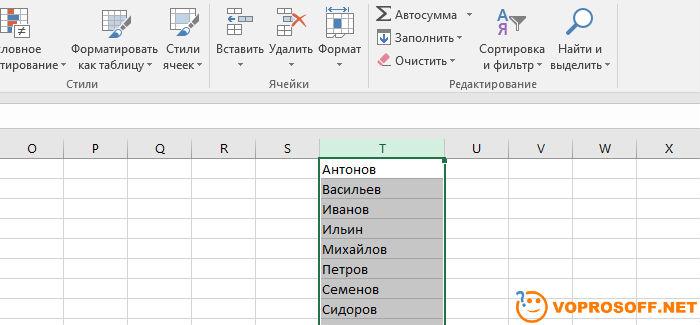
Совершенно не обязательно для сортировки и любых других функций обработки текста использовать продукты из пакета Microsoft Office. Точно также можно воспользоваться бесплатным пакетом OpenOffice (можно скачать с официального сайта) или web-версий Google Docs (для этого необходим аккаунт Google, инструкция по регистрации есть у нас на сайте).
Если у вас остались вопросы, или что-то не получается – спрашивайте, мы всегда рады вам помочь!